एक फ़ीचर साइटें उपलब्ध Microsoft Office Word 2013 क्षमता के लिए है खोज ऑनलाइन एक पाठ एक युक्त के चयनित वर्गों फ़ाइल Word (फीचर में शामिल है सही क्लिक मेनू से Word) मोड में default, खोज इंजन इस सुविधा के लिए प्रयोग किया जाता है बिंग (इसलिए इसका नाम बिंग के साथ खोज), लेकिन बहुत से उपयोगकर्ताओं का उपयोग करना पसंद करते हैं कि विचार गूगल के बदले बिंगसबसे अधिक संभावना है कि वे से विकल्प बदलना चाहते जाएगा बिंग के साथ खोज in Google से खोजइस तरह के ऑनलाइन खोजों जबरदस्ती प्रदर्शन किया जाएगा गूगल (के पिछले संस्करणों में Officeविकल्प बिंग के साथ खोज के रूप में उपलब्ध था ऊपर देखो> बिंग).
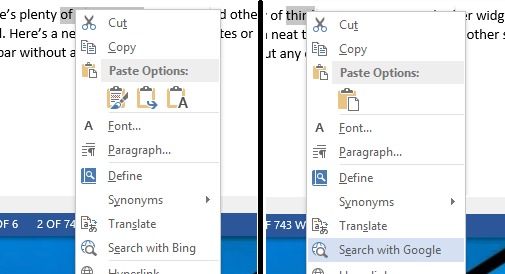
आप इस का उपयोग करने के लिए उपयोग किया है सुविधा एमएस Word और आप खोज इंजन को बदलना चाहते हैं default (बिंग) पर गूगलतुम एक साधारण का उपयोग करके ऐसा कर सकते हैं रजिस्ट्री हैक.
MS में Google के साथ खोज में बिंग के साथ खोज विकल्प को कैसे बदलें Word 2013?
- खुला रजिस्ट्री संपादक (प्रकार: regedit पर in रन और दे Enter)
- फिर कुंजी साइट पर नेविगेट HKEY_CURRENT_USER\Software\Microsoft\Office\15.0\Common\सामान्य
- जनरल के तहत, सही पर, निम्न बना स्ट्रिंग इनपुट:
- SearchProviderName, जो आप मूल्य देने के लिए गूगल
- SearchProviderURI, जो आप मूल्य देने के लिए http://www.google.com/search?q=
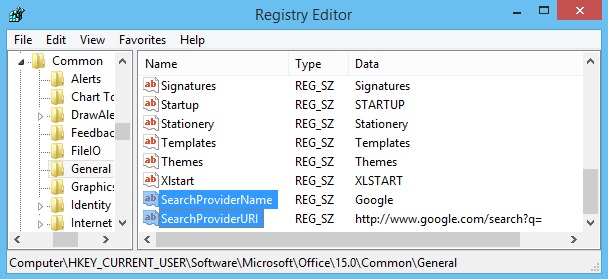
- तो regedit पर बंद
परिवर्तन हो जाएगा तत्काल प्रभावउपयोगकर्ता में चयनित पाठ खोज सकते हैं Word खोज इंजन का उपयोग गूगल. आप करने के लिए वापस करना चाहते हैं बिंगबस प्रविष्टि हटाना तार में जोड़ा.
नोट: सिस्टम रजिस्ट्री में कोई परिवर्तन करने से पहले, उनमें से एक बैकअप बनाने या किसी भी परिणाम (सिस्टम या आवेदन की खराबी) से बचने के लिए प्रणाली का एक बिंदु बहाल करना.
STEALTH SETTINGS - एमएस में Google के साथ खोज करने के लिए बिंग विकल्प के साथ खोज कैसे बदलें Word 2013